Có nhiều cách khác nhau để sử dụng Git. Git hỗ trợ nhiều công cụ dòng lệnh và giao diện người dùng đồ họa. Dòng lệnh Git là nơi duy nhất mà bạn có thể chạy tất cả các lệnh Git.
Tập hợp các lệnh sau đây sẽ giúp bạn hiểu cách sử dụng Git thông qua dòng lệnh.
Nội dung chính
Các lệnh Git cơ bản
Dưới đây là danh sách các lệnh Git cần thiết nhất được sử dụng hàng ngày.
- Lệnh Git Config
- Lệnh git init
- Lệnh git clone
- Lệnh git add
- Lệnh git commit
- Lệnh git status
- Lệnh git status
- Lệnh git pull
- Lệnh git branch
- Lệnh git merge
- Lệnh git log
- Lệnh git remote
Hãy cùng cafedev hiểu chi tiết từng lệnh này.
Lưu ý: Các lệnh này sẽ có các bài viết hướng dẫn chi tiết với ví dụ cụ thể nha ace.
1. Lệnh cấu hình Git
Lệnh này cấu hình người dùng. Lệnh Git config là lệnh đầu tiên và cần thiết được sử dụng trên dòng lệnh Git. Lệnh này đặt tên tác giả và địa chỉ email sẽ được sử dụng với các commit của bạn. Cấu hình Git cũng được sử dụng trong các trường hợp khác.
Cú pháp
git config --global user.name "Cafedevn"
git config --global user.email "Cafedevn@gmail.com" 2. Lệnh Git Init
Lệnh này được sử dụng để tạo một kho lưu trữ cục bộ.
Cú pháp
git init Demo Lệnh init sẽ khởi tạo một kho lưu trữ trống. Xem ảnh chụp màn hình bên dưới.
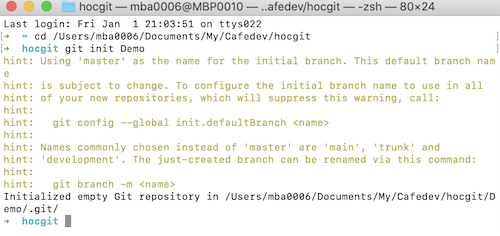
3. Lệnh Git clone
Lệnh này được sử dụng để tạo bản sao của kho lưu trữ từ một URL hiện có. Nếu tôi muốn có bản sao cục bộ của kho lưu trữ của mình từ GitHub, lệnh này cho phép tạo bản sao cục bộ của kho lưu trữ đó trên thư mục cục bộ của bạn từ URL kho lưu trữ.
Cú pháp
git clone URL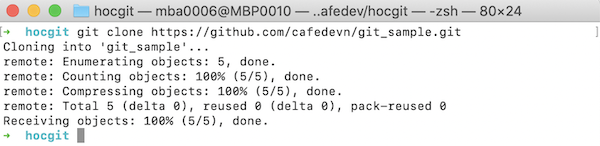
4. Lệnh Git add
Lệnh này được sử dụng để thêm một hoặc nhiều tệp vào vùng dàn (Chỉ mục).
Cú pháp
Để thêm một file
git add tên file Để thêm nhiều hơn một file
git add * 5. Lệnh Git commit
Lệnh commit được sử dụng trong hai trường hợp. Chúng như sau.
git commit -m
Lệnh này thay đổi HEAD. Nó ghi lại hoặc chụp nhanh mọi thay đổi của các file trong lịch sử thay đổi bằng một tin nhắn.
Cú pháp
git commit -m " Commit Message" Git commit -a
Lệnh này commit bất kỳ file nào được thêm vào kho lưu trữ bằng git add và cũng commit bất kỳ file nào bạn đã thay đổi kể từ đó.
Cú pháp
git commit -a 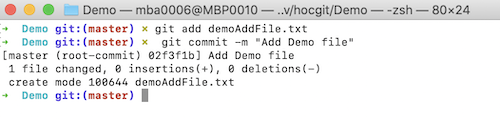
6. Lệnh Git Status
Lệnh trạng thái được sử dụng để hiển thị trạng thái của thư mục làm việc và vùng origin. Nó cho phép bạn xem những thay đổi nào đã được thực hiện, những thay đổi nào chưa và những file nào không được Git theo dõi. Nó không hiển thị cho bạn bất kỳ thông tin nào về lịch sử dự án đã commit. Đối với điều này, bạn cần sử dụng git log. Nó cũng liệt kê các file bạn đã thay đổi và những file bạn vẫn cần thêm hoặc commit.
Cú pháp
git status 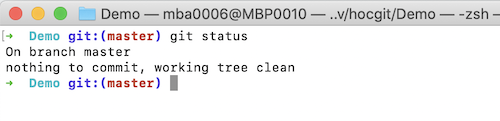
7. Lệnh Git Push
Nó được sử dụng để tải nội dung của kho lưu trữ cục bộ lên kho lưu trữ từ xa. Đẩy là một hành động chuyển các commit từ kho lưu trữ cục bộ của bạn đến một kho lưu trữ từ xa. Đó là sự bổ sung cho git fetch, Các nhánh từ xa được cấu hình bằng cách sử dụng lệnh git remote. Push có thể ghi đè các thay đổi và cần thận trọng khi push.
Lệnh Git push có thể được sử dụng như sau.
Git push origin main
Lệnh này sẽ gửi các thay đổi được thực hiện trên nhánh chính tới kho lưu trữ từ xa của bạn.
Cú pháp
git push [tên biến] main 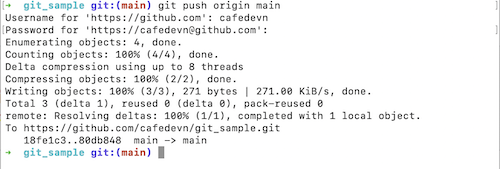
Git push -all
Lệnh này đẩy tất cả các nhánh vào kho lưu trữ máy chủ.
Cú pháp
git push --all 
8. Lệnh Git Pull
Lệnh kéo(pull) được sử dụng để nhận dữ liệu từ GitHub. Nó tìm nạp và kết hợp các thay đổi trên máy chủ từ xa vào thư mục làm việc của bạn.
Cú pháp
git pull URL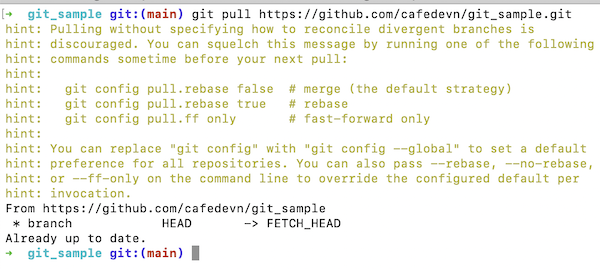
9. Lệnh Git branch
Lệnh này liệt kê tất cả các nhánh có sẵn trong kho lưu trữ.
Cú pháp
git branch
Nhấn phím q để thoát giao diện danh sách branch
10. Lệnh Git Merge
Lệnh này được sử dụng để hợp nhất lịch sử của nhánh được chỉ định vào nhánh hiện tại.
Cú pháp
git merge BranchName
11. Lệnh Git log
Lệnh này được sử dụng để kiểm tra lịch sử commit.
Cú pháp
git log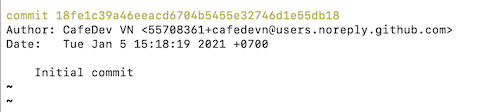
Nhấn phím q để thoát giao diện danh sách xem log
Theo mặc định, nếu không có đối số nào được thông qua, nhật ký Git sẽ hiển thị các commit gần đây nhất trước tiên. Chúng ta có thể giới hạn số lượng mục nhật ký được hiển thị bằng cách chuyển một số làm tùy chọn, chẳng hạn như -3 để chỉ hiển thị ba mục nhập cuối cùng.
git log -3 12. Lệnh Git remote
Lệnh Git Remote được sử dụng để kết nối kho lưu trữ cục bộ của bạn với máy chủ từ xa. Lệnh này cho phép bạn tạo, xem và xóa các kết nối đến các kho lưu trữ khác. Lệnh này không cung cấp quyền truy cập thời gian thực vào các kho lưu trữ.

Cài ứng dụng cafedev để dễ dàng cập nhật tin và học lập trình mọi lúc mọi nơi tại đây.
Tài liệu từ cafedev:
- Full series tự học Git từ cơ bản tới nâng cao tại đây nha.
- Ebook về Git tại đây.
- Các series tự học lập trình MIỄN PHÍ khác
- Nơi liên hệ hợp tác hoặc quảng cáo cùng Cafedevn tại đây.
- Giới thiệu chi tiết về Cafedev
Nếu bạn thấy hay và hữu ích, bạn có thể tham gia các kênh sau của cafedev để nhận được nhiều hơn nữa:
Chào thân ái và quyết thắng!


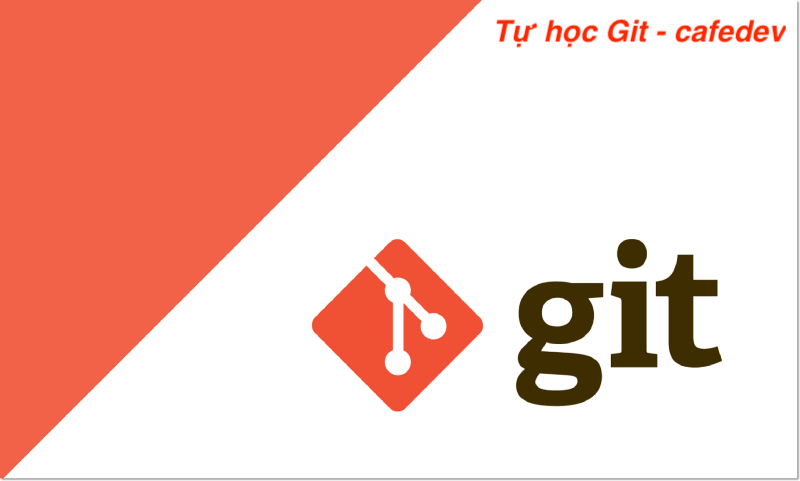




![[Tự học C++] Số dấu phẩy động(float, double,…) trong C++](https://cafedev.vn/wp-content/uploads/2019/12/cafedevn_c_develoment-100x70.jpg)

